2021年12月16日 satou hikari 動画編集
2021年12月16日 satou hikari 動画編集
デジタル時代を生きる私たちは、デジタルカメラがあれば、誰でも手軽に高品質の4K動画・フルHD映像を撮影して保存できます。好きなネット動画やライブ配信を見かけたら、動画をダウンロード・録画して各デバイスで保存することもできます。時には、LINEアプリで動画を送信したり、TwitterやYouTubeに動画を投稿したりするために、動画の容量を小さくする必要があるかもしれません。また、お使いのPC、iPhone、iPadとAndroidスマホのストレージ容量を増やすには、保存している動画のサイズを小さくするのも良い解決策です。
動画のファイルサイズは、ビットレートと動画長さから計算されることができます。つまり、動画の容量はビットレートや再生時間と深い関係があると言えますでしょう。ほかに画面解像度、フレームレート、ビットレートとコーデックは動画を容量を影響する重要な要素です。これらの要素の値を変更することで動画の容量を小さくて圧縮することができます。例えば、動画の解像度またはビットレートを下げたら、動画の画質が落ちて容量が小さくなります。また、動画の不要な部分をカット・トリミングしたら、動画のサイズも小さくなります。
この記事では、MP4動画ファイルを例として、PC、iPhone、iPadとAndroidスマホで動画の容量を小さくする方法を詳しく説明いたします。
1.「フォト」アプリを起動します
2.「新しいビデオ」を押して新しいビデオプロジェクトを作成します。
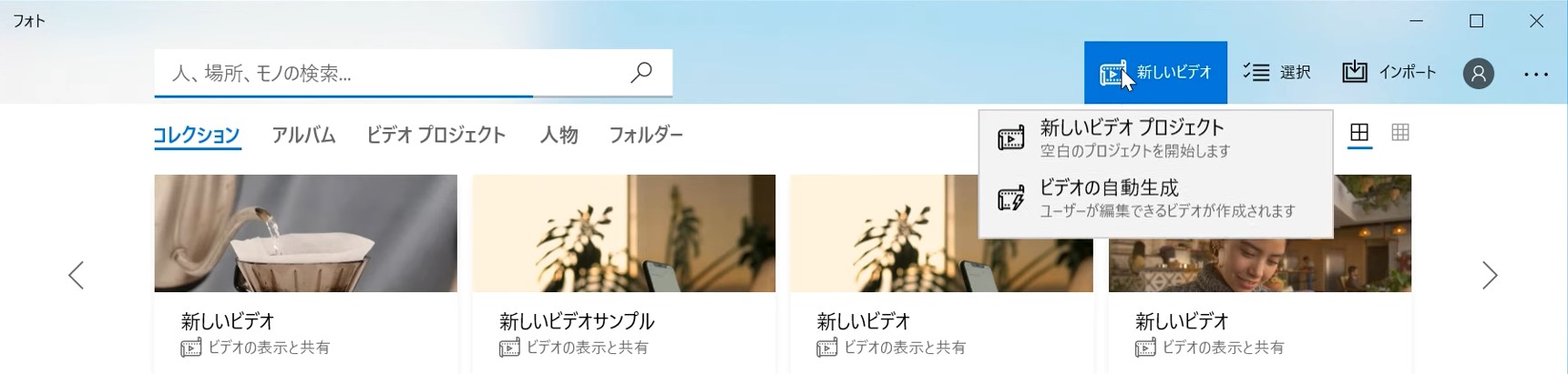
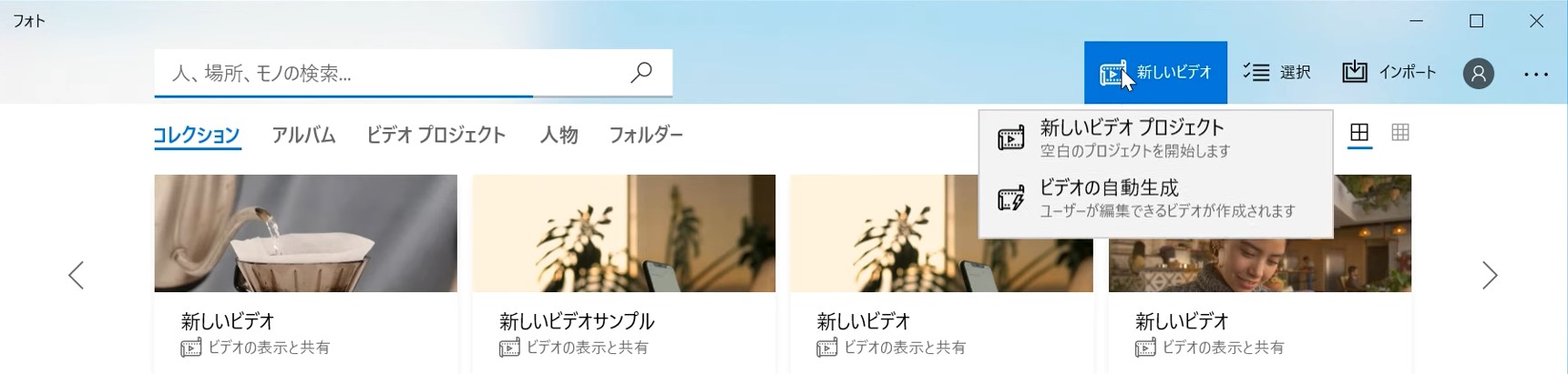
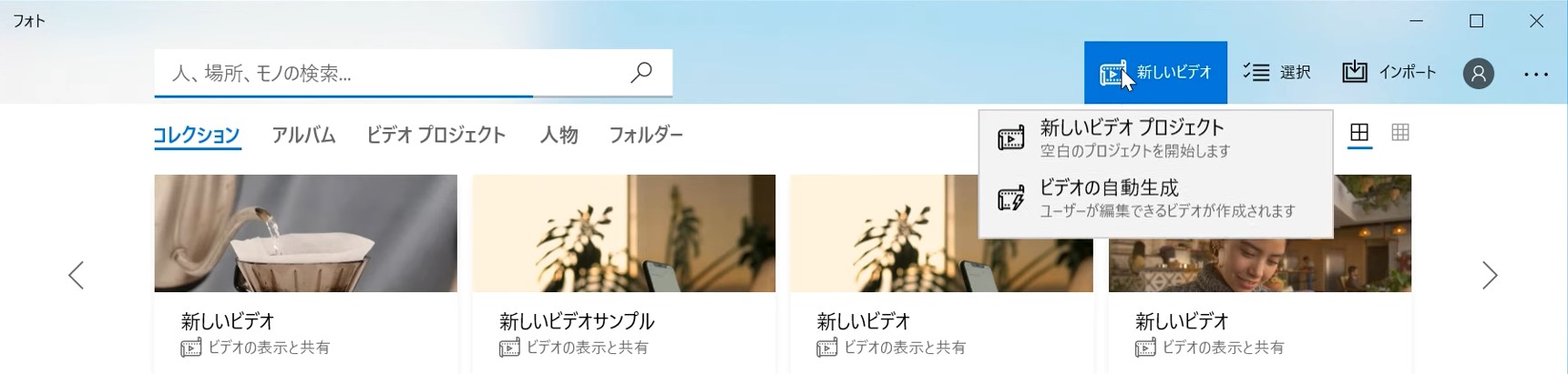
3.ビデオの名前を設定して、圧縮したいMP4動画ファイルをプロジェクトライブラリにドラッグします。
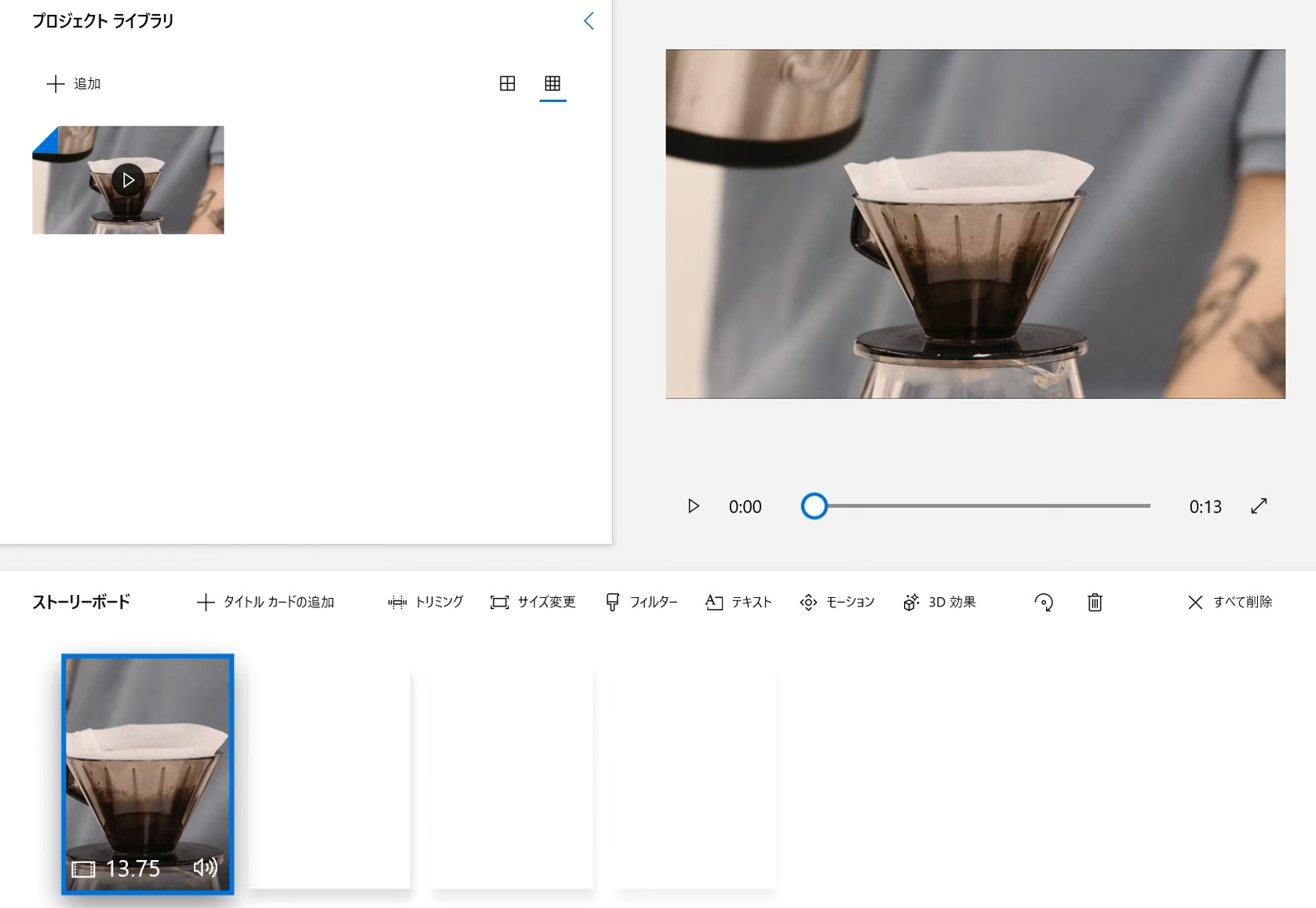
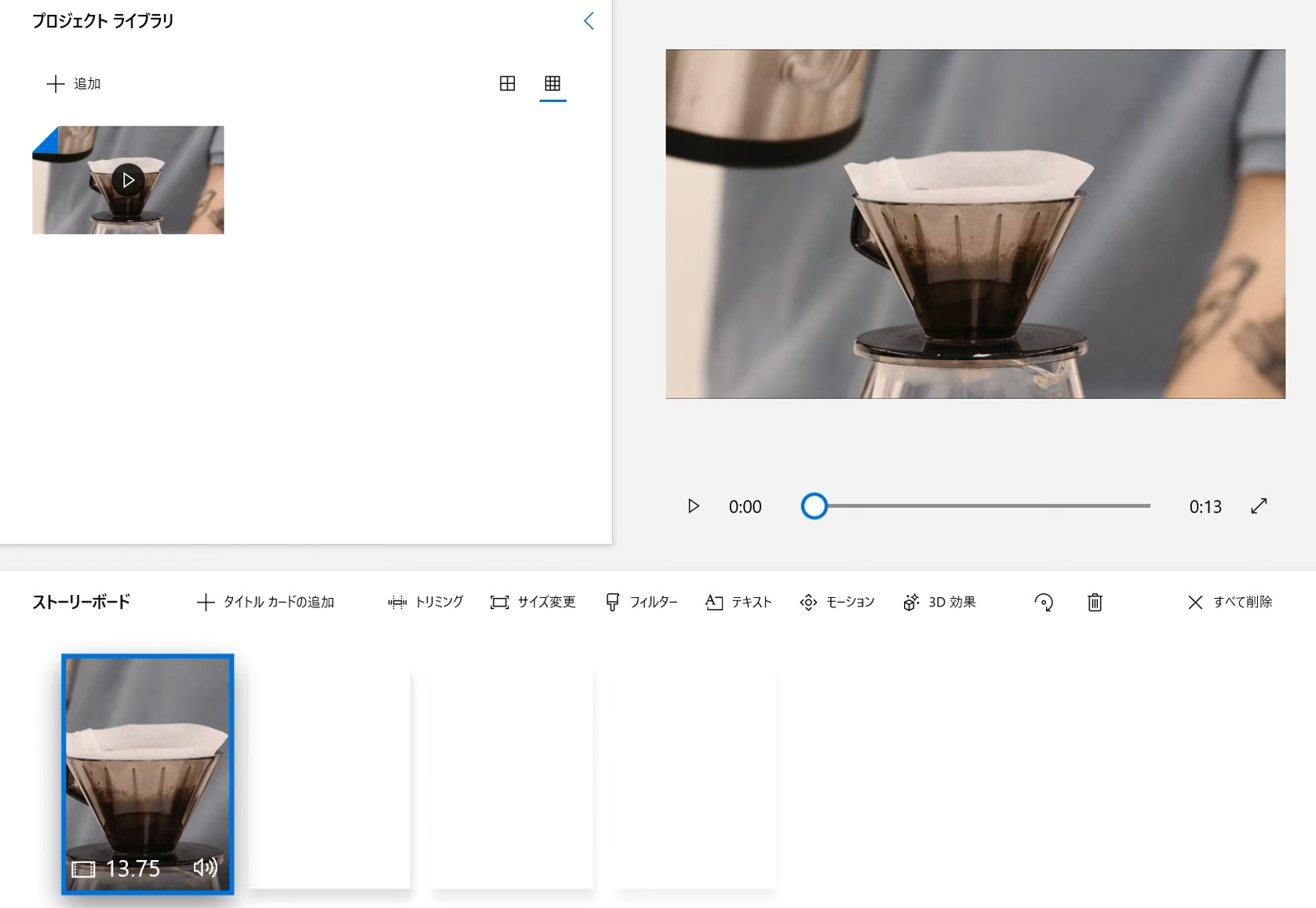
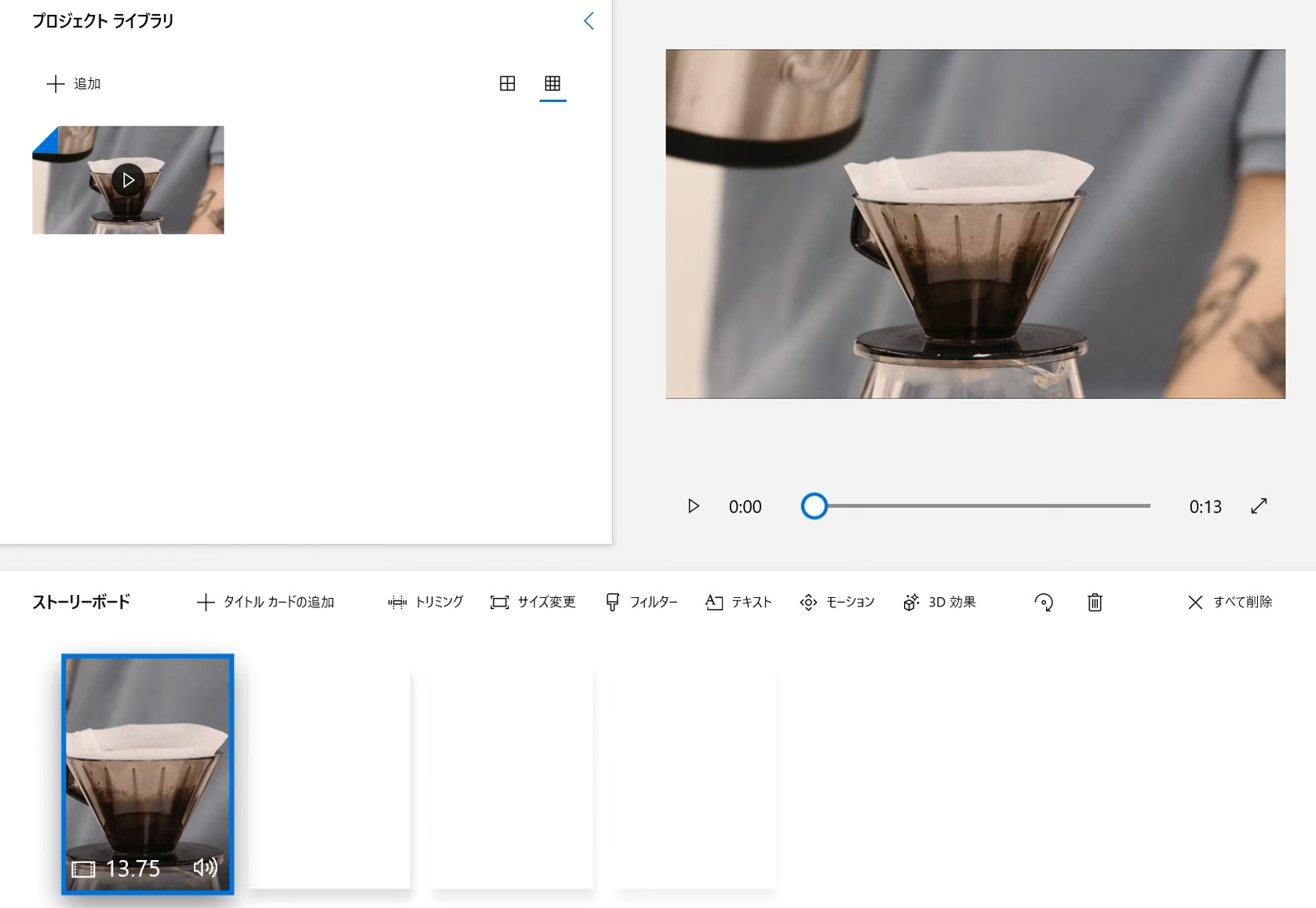
4.追加された動画をストーリーボードにドラッグしてから、「ビデオの完了」を押します。
5.動画のエクスポート画面で動画の解像度を変更して、「エクスポート」をクリックします。
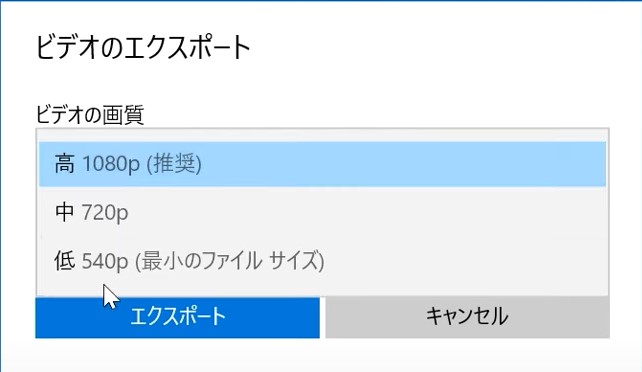
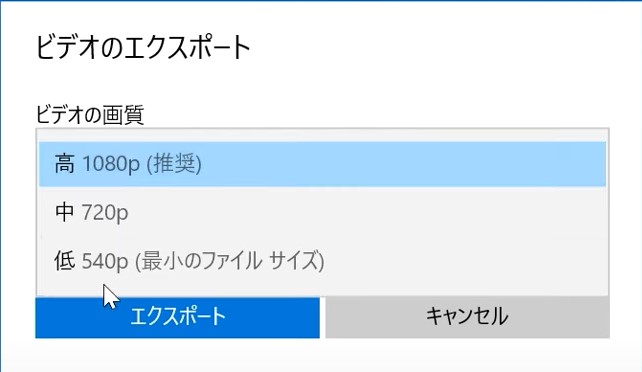
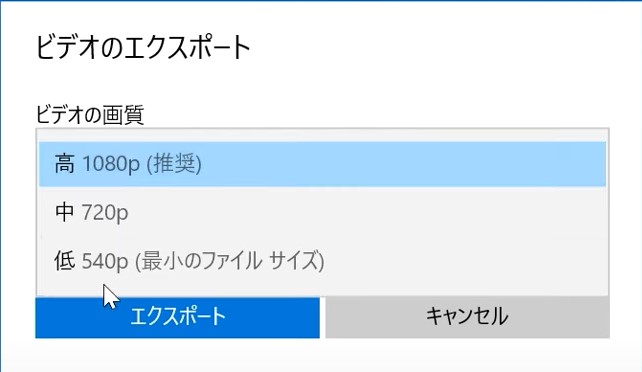
Leawo HD動画変換プロはwinとmacで軽快に動作できる動画変換ソフトです。優れる動画編集機能が搭載されています。動画の不要な部分をカットしたり、解像度やフレームレート、ビットレートなどの値を変更したり、動画形式を変換したりすることで動画の容量を小さくできます。










☉ 最新iPhone、Androidなど各種機器で再生対応形式に簡単変換
☉ 6Xの超高速で動画や音楽を高品質のままでロスレス変換
☉ 出力字幕と音声トラックを追加
☉ 2D動画を3D動画に変換
☉ 180+動画・音楽形式に対応
1.Leawo HD動画変換プロを実行して、メニューから「変換」をクリックします。
2.「ビデオを追加」を押して圧縮したいMP4動画をプログラムに追加します。
3.動画ファイルの右にある「編集」を押して、「トリム」画面で動画の不要な部分をトリミングします。
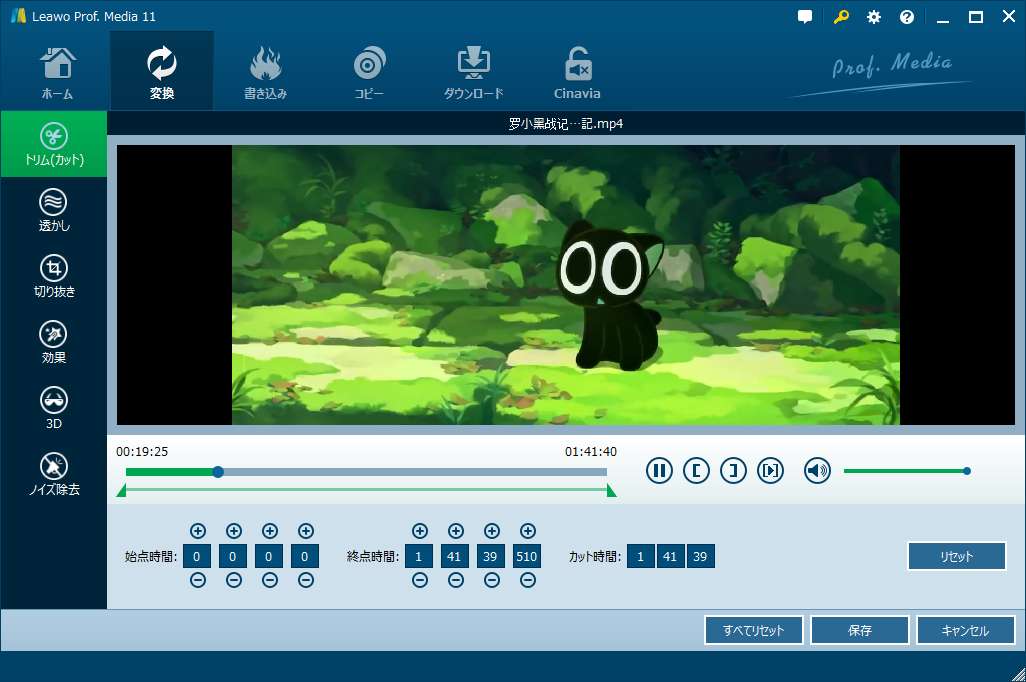
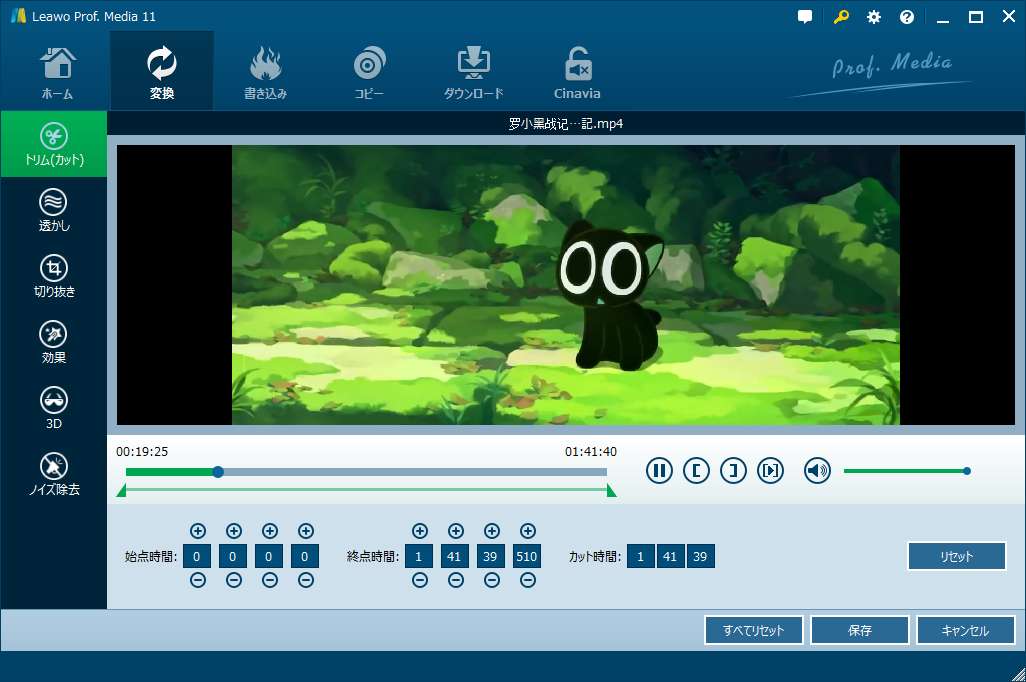
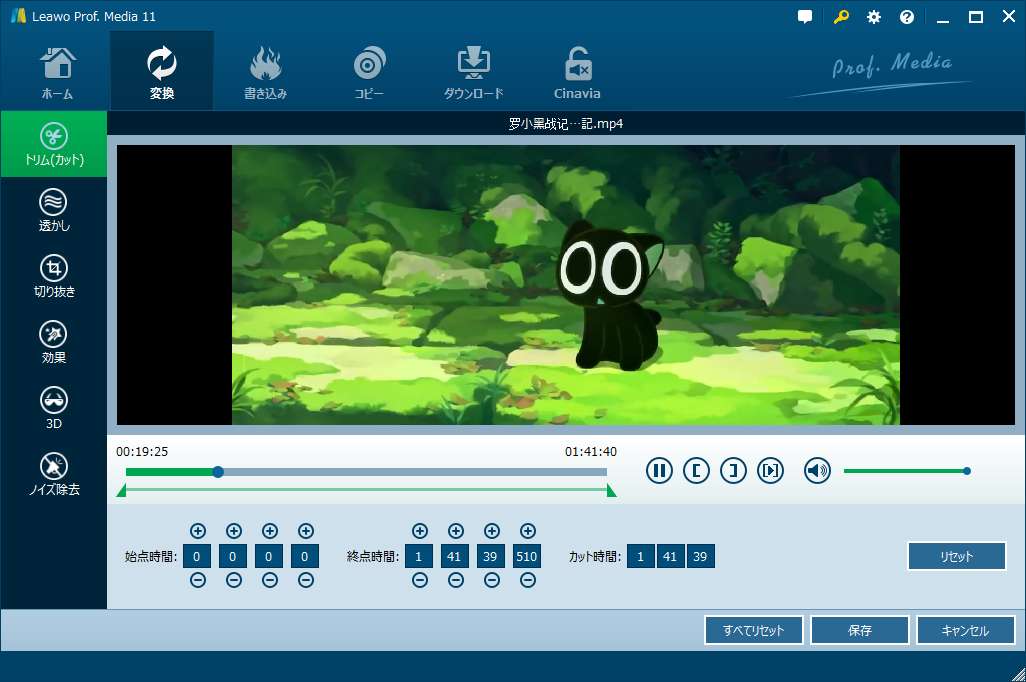
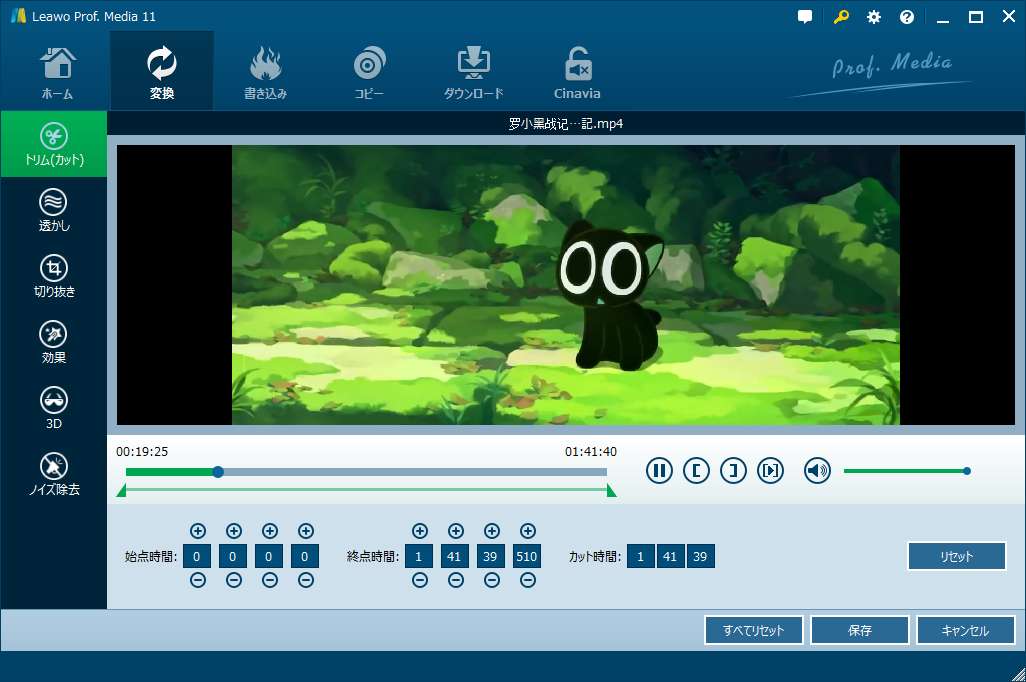
4.ドロップダウンメニューから「編集」オプションを選択します。解像度、フレームレート、ビットレートの値を調整します。そして、「編集」の横にある「変更」アイコンをクリックして、出力フォーマットを指定します。
5.緑の「変換」ボタンをクリックして、出力動画ファイルの保存場所を設定します。最後に、「変換」を押したら、動画変換が始まります。
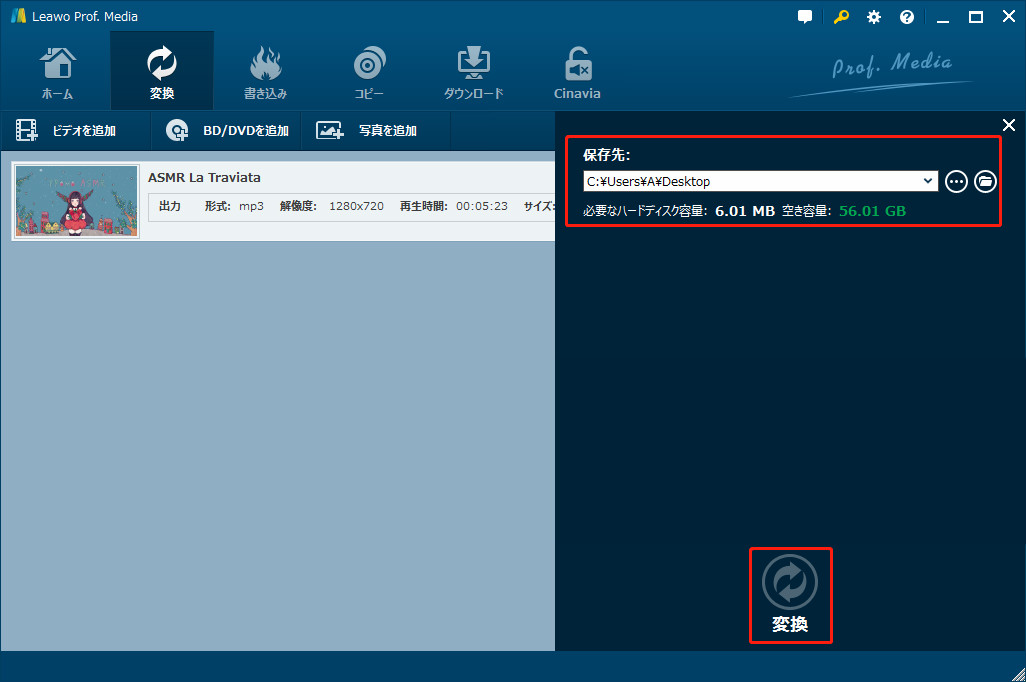
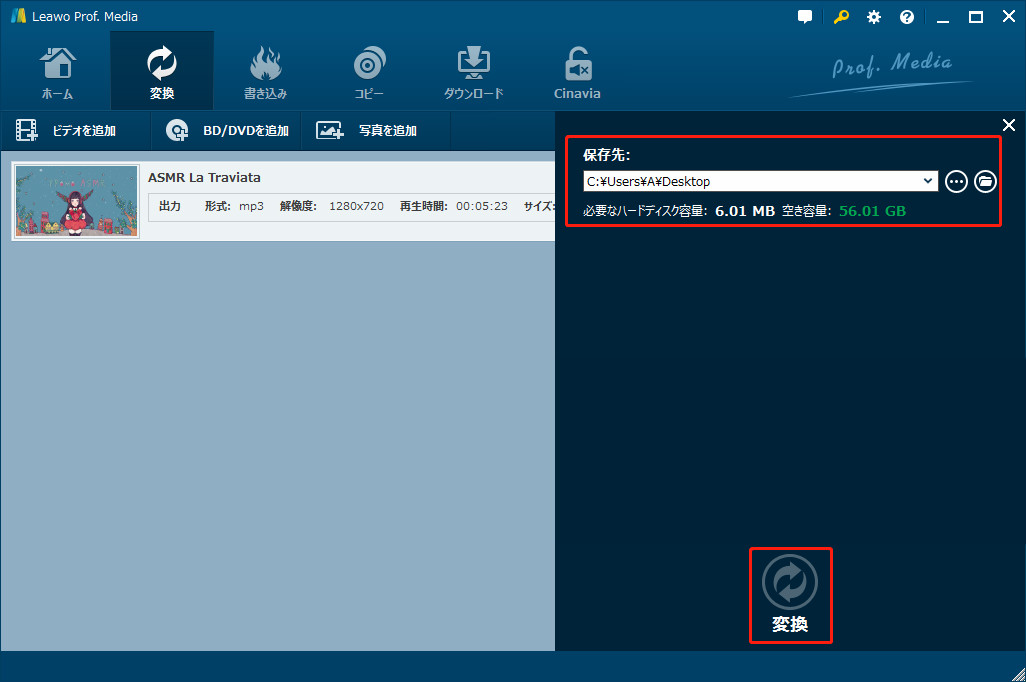
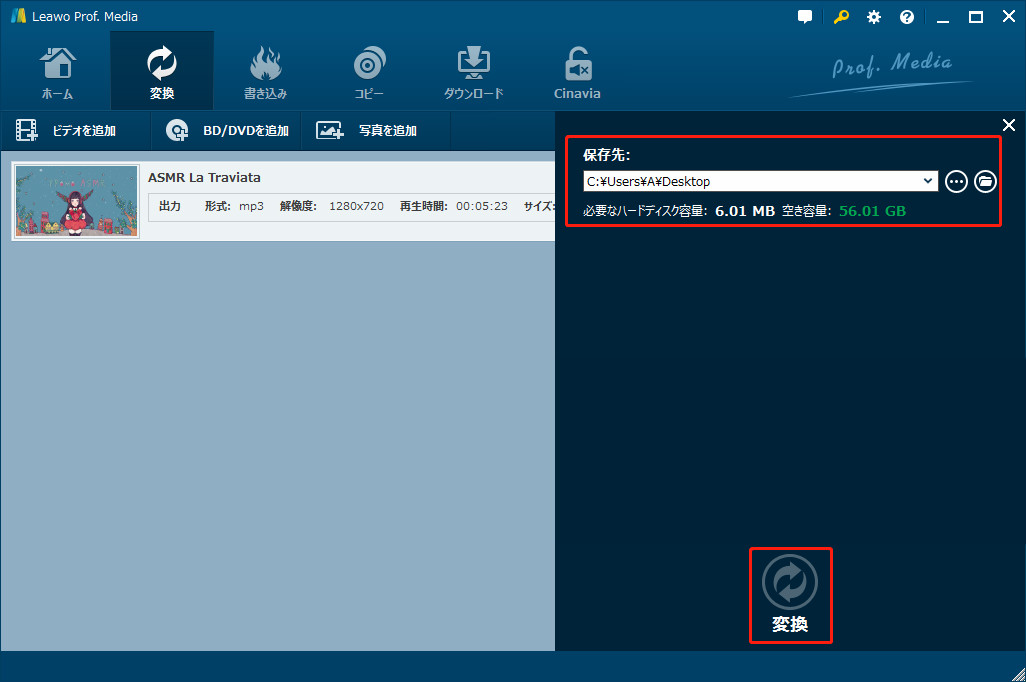
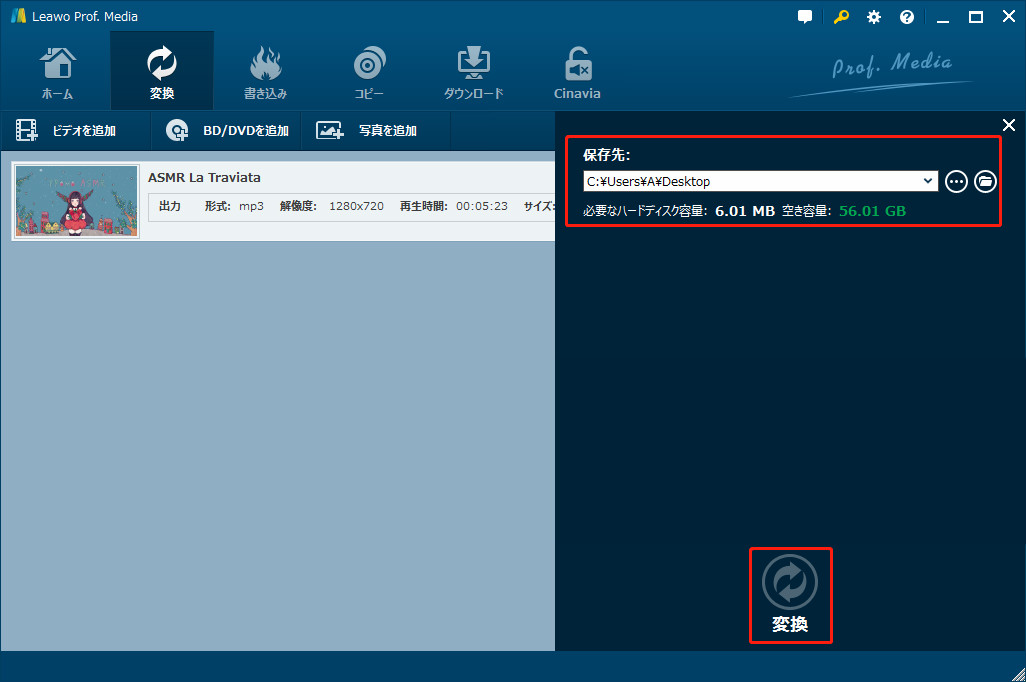
1.iMovieを実行して、圧縮したいMP4動画ファイルを「メディアを読み込む」エリアにドラッグします。
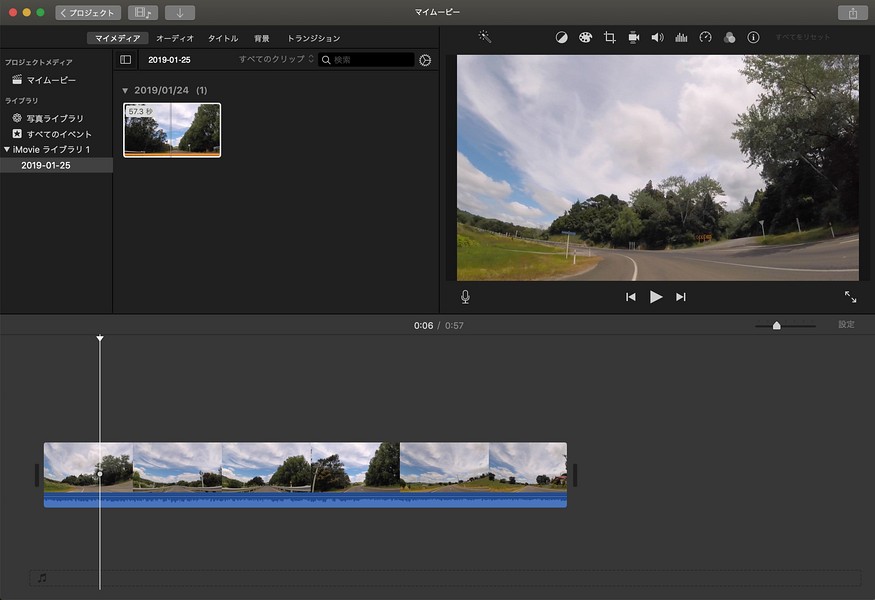
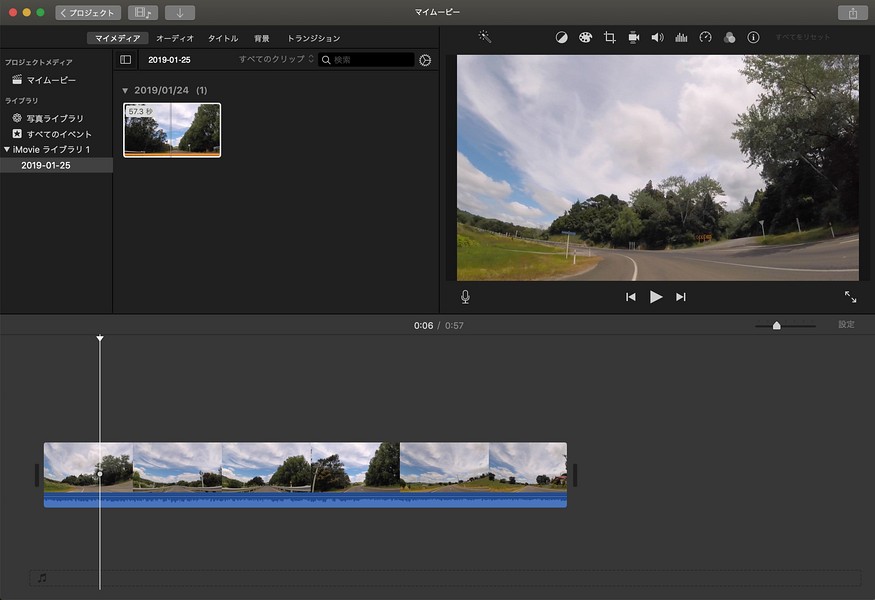
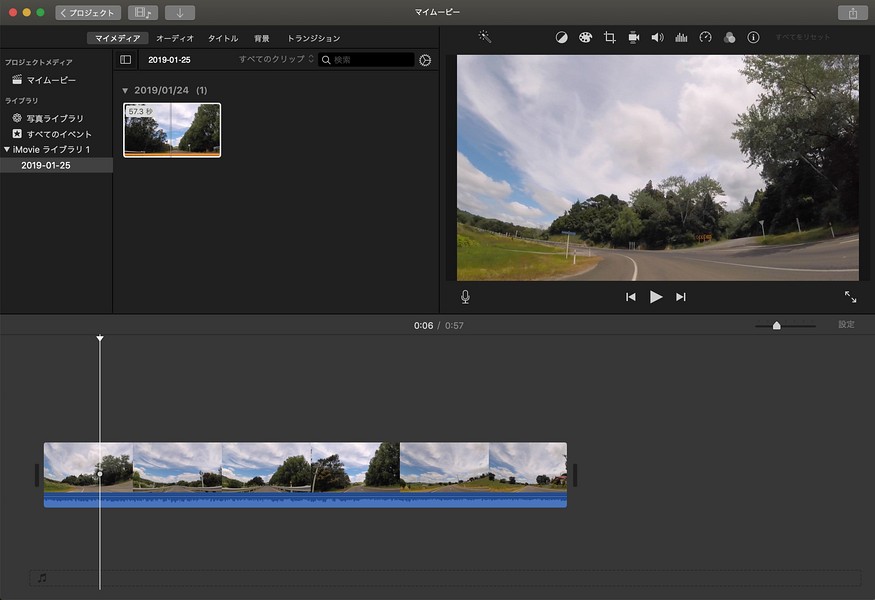
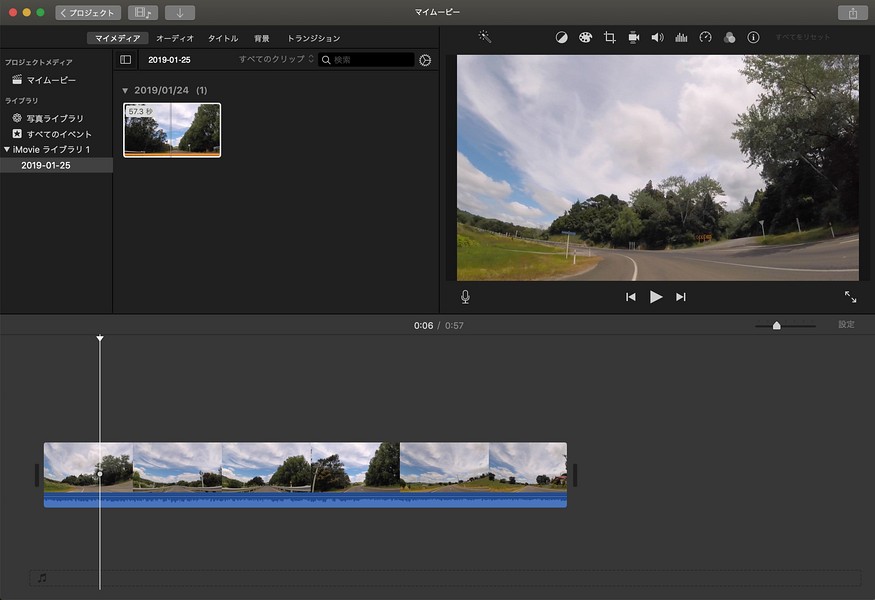
2.下の編集部分に動画をドラッグしてから、imovieの右上にある矢印マークを押して「ファイル」を選択します。
3.次の画面では、動画のフォーマットや解像度、品質、圧縮率を自由に設定できます。「品質」→「カスタム」をクリックしてから、スクロールバーを左に移動すると、ファイルサイズが小さくなります。
4.動画ファイルのサイズを確認してから、「次へ」をクリックします。
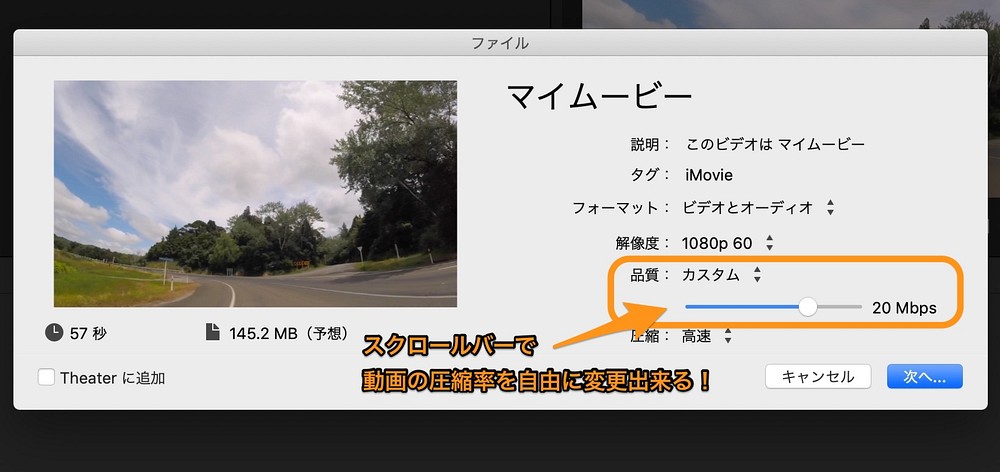
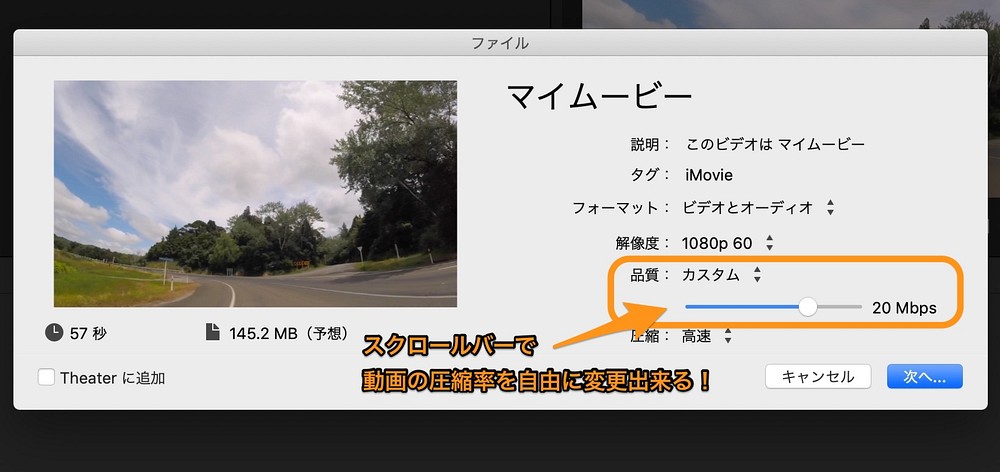
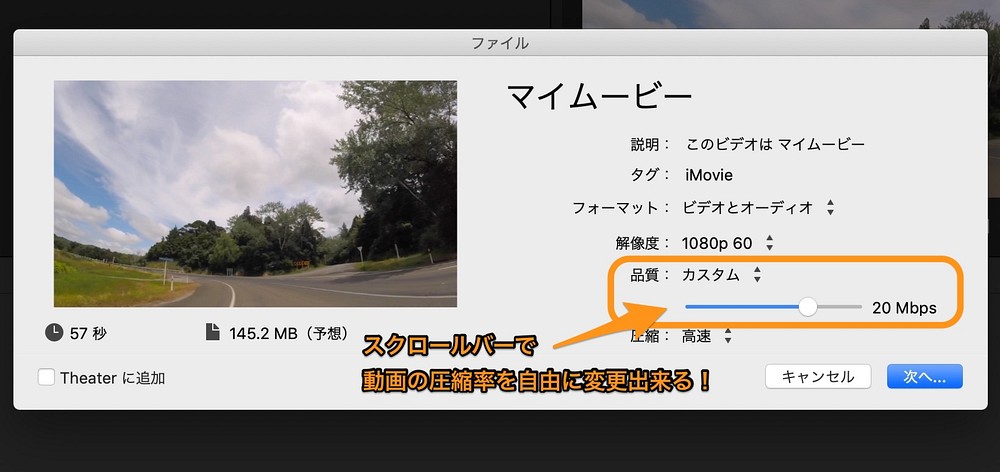
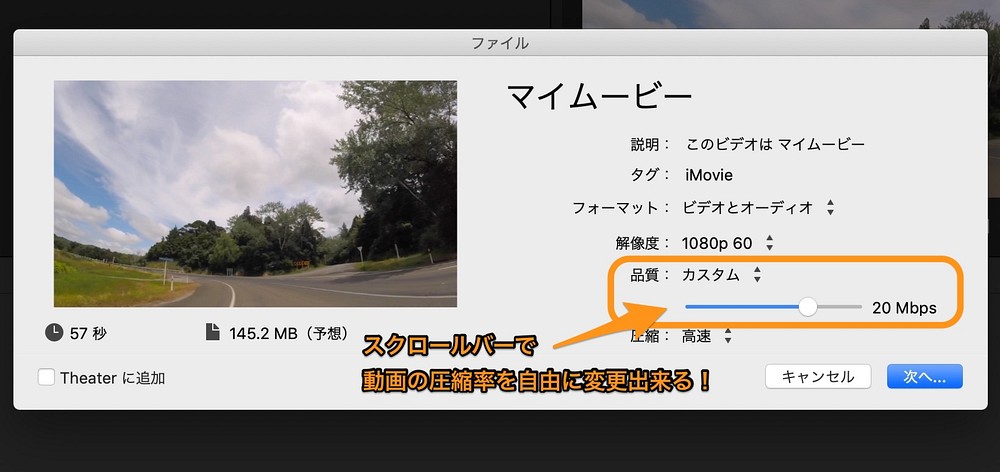
オンライン動画圧縮ツール:https://www.media.io/jp/video-compressor.html
1.「Choose File」をクリックして、圧縮したい動画ファイルをアップロードします。
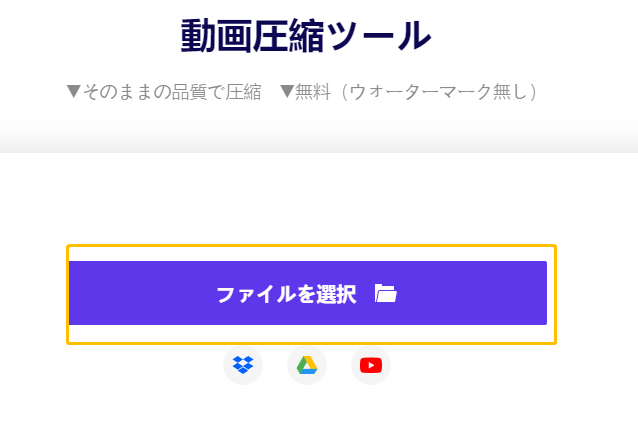
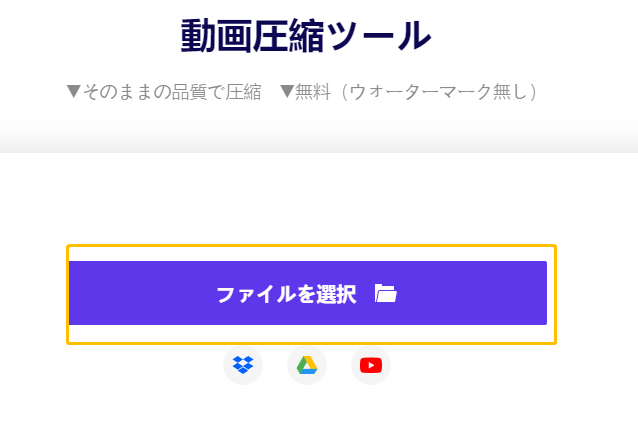
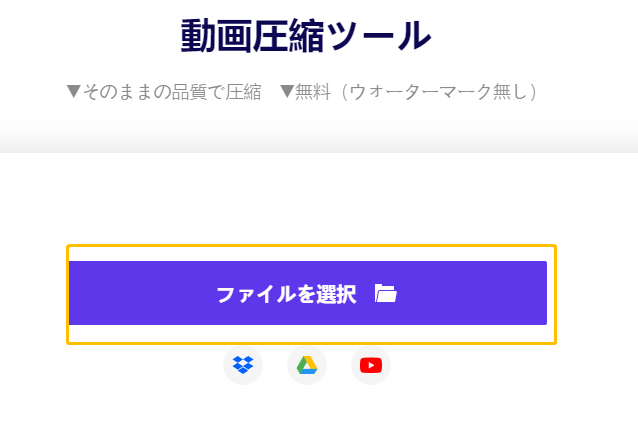
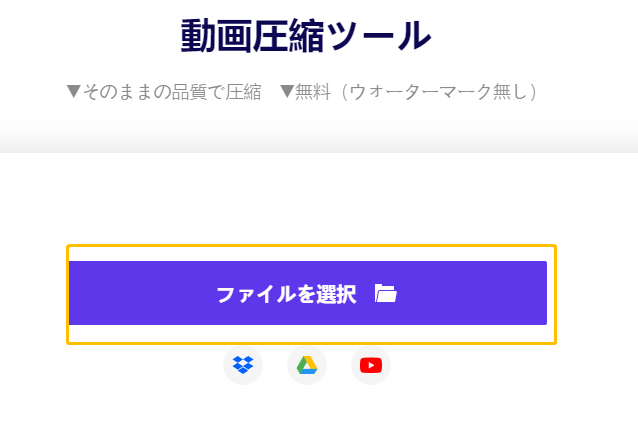
2.動画の解像度(Resolution)とフォーマット(Format)を設定します。
3.設定画面の右上に圧縮率(Reset size)を変更して、動画の容量を確認します。
4.「COMPRESS」をクリックします。
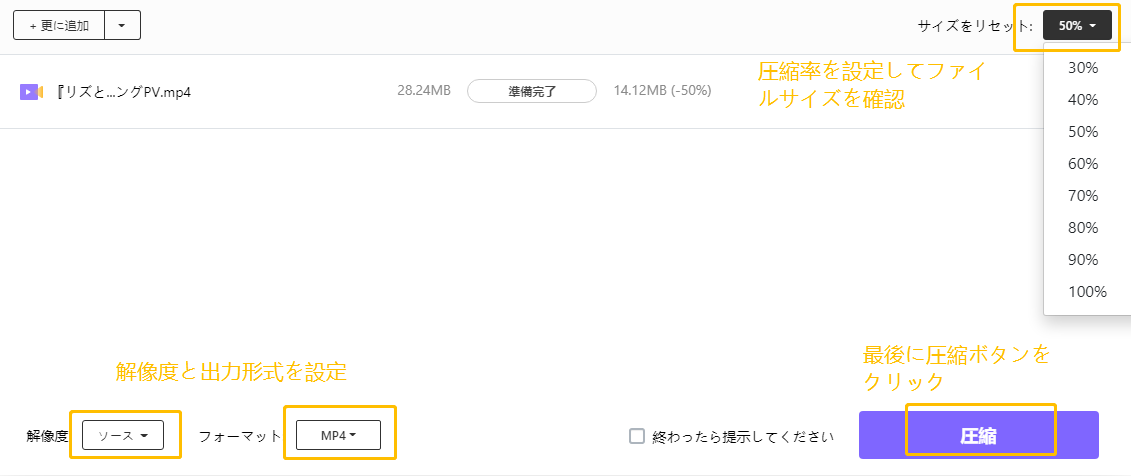
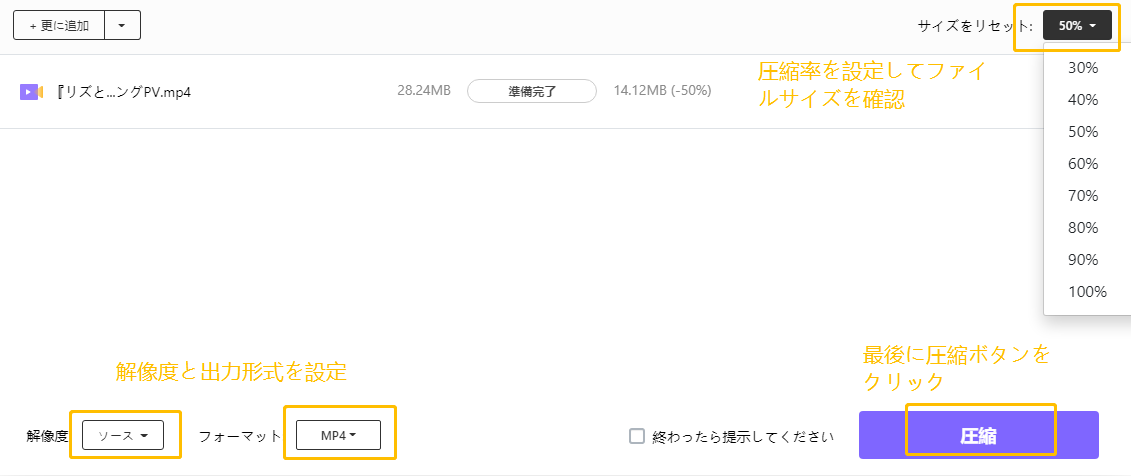
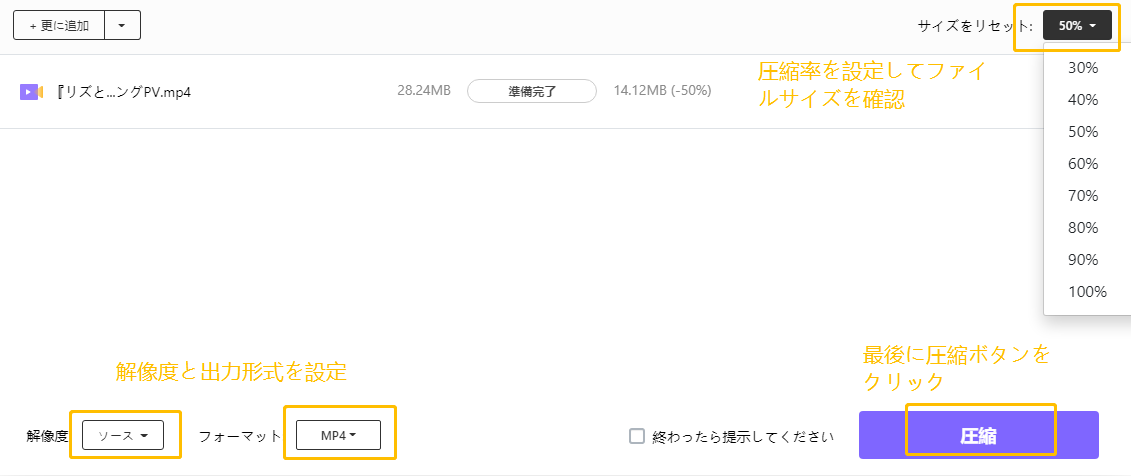
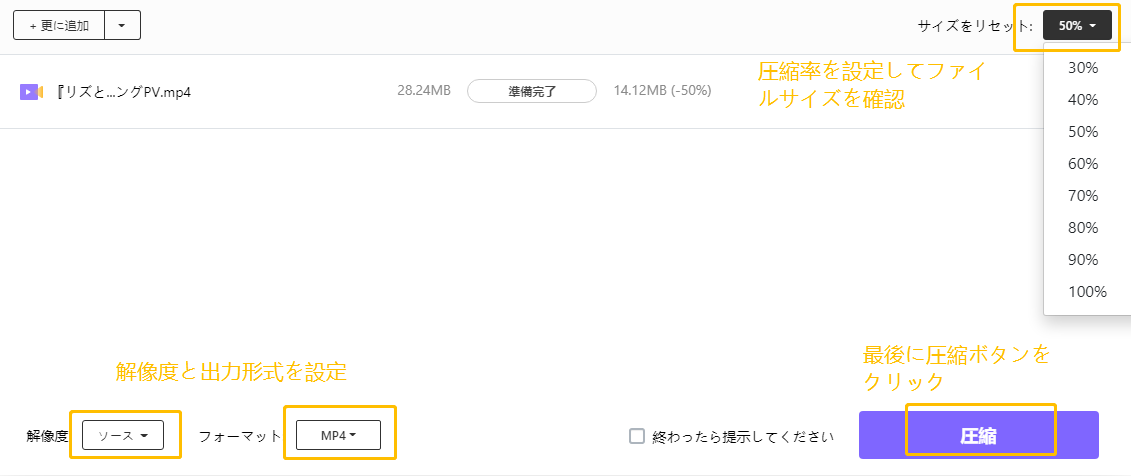
iPhone向けの動画圧縮アプリを使えば、手軽にiPhoneで動画の容量を小さくすることができます。動画の圧縮方法がとても簡単で、初心者でも楽に操作できます。アプリから動画ファイルを選択してから、動画の圧縮率やビットレートなどを調整すればいいです。動画圧縮アプリの使い方はパソコン向けの動画圧縮ソフトとほとんど違いがありません。
無料で使えるiPhone向け動画圧縮アプリ
かんたん動画圧縮
Video Compressor
Media Converter
Video Compressorで動画圧縮の流れ
Androidで動画ファイルのサイズを小さくしたい場合、動画圧縮アプリを使うか、オンラインサイトで動画を圧縮することができます。Android向けの動画圧縮アプリがたくさんあります。次には、Androidでよく使えた人気の動画編集アプリ・動画圧縮アプリをお勧めします。
Android向け人気の動画圧縮アプリ
YouCut
VidTrim
Panda Video Compressor
YouCutで動画圧縮の流れ
Rating: 4.8 / 5 (53 Reviews)
関連トピック
2024-01-18
【2024最新】OnlineVideoConverterの使い方・安全性・ポップアップ削除方法をまとめて紹介
2023-06-01
WindowsでもMacでも変換できる!MP4をMOVに変換する方法まとめ
2023-05-26
iPhoneでMP4動画ファイルが再生できない原因と解決策まとめ
2023-03-22
M4AをWAVに変換するツール(フリーソフト/サイト/アプリ)のおすすめ7選を紹介!【Windows・Mac対応】
2023-03-21
多機能動画変換・編集ソフト「WinX HD Video Converter Deluxe」の使い方を完全解説
2023-02-08
無料でMP4動画を結合・繋げる方法とおすすめフリーソフトTop5
30日間
返金保証
30日間の全額返金保証を提供しております。返金ポリシーにより、全てのお客さまに、安心して最高のサービスと製品を提供させていただきます。
1営業日以内
サポート対応
1営業日以内に安心サポート。お客様サポートや技術サポートでも経験豊富なスタッフが迅速に対応しております。
1,000万以上
のユーザー
全世界で千万以上のお客さまや法人様にご利用いただいています。信頼性が高く、ユーザーが安心して利用できる製品を提供いたします。
100%安全
安心ショップ
オンラインストアのデータ通信はベリサイン社の最新技術によって保護されています。安全なショッピングをお楽しみいただけます。